多媒體容器格式在許多情況下都非常有用。 它們同時支持音頻和視頻編解碼器,因此您不必擔心聲音或視頻的質量。 MKV和AVI是出色的多媒體容器格式的兩個示例。 但是,由於它們的複雜性,很難確定AVI和MKV之間哪個更好。 MKV更好還是AVI更好? 不同的人會有不同的答案,但每個人最終都會堅持自己的意見。
本文的目的是向您展示如何 將MKV轉換為AVI,因此您可以根據自己認為更好的自由選擇文件格式。
Contents: 第1部分:哪個是更好的MKV或AVI?第2部分:在Mac上將MKV轉換為AVI的最快方法是什麼?第3部分:最佳免費MKV AVI轉換器第4部分:如何將MKV轉換為AVI在線
第1部分:哪個是更好的MKV或AVI?
MKV和AVI都是多媒體容器格式,這就是為什麼很多人在兩者之間進行比較的原因。 如前所述,很難確定哪一個真正更好,尤其是因為在某些情況下一個可能是好的,而另一種可能以自己的方式是好的。 以下是這兩種格式之間的一些相似之處:
MKV和AVI之間的相似之處
MKV和AVI都可以包含視頻和音頻數據。 這是兩者之間的主要相似之處。 但是,您還會注意到兩種格式的文件都相對較大。 這主要是因為AVI不使用極限壓縮,這與其他格式(例如WAV)不同,WAV的壓縮程度實際上是文件很小。 另一方面,MKV具有較大的文件大小,不是因為其壓縮與AVI相同,而是因為它包含許多流,如果將其組合在一起,則將導致較大的流。
現在,我們已經確定了MKV和AVI有點相似的事實,讓我們這次繼續探討兩種格式之間的區別。
MKV和AVI之間的區別
兩者之間的第一個區別是它們的起源。 MKV是作為開放標準容器格式創建的,而AVI是Microsoft專有的格式。 換句話說,您可以在其他平台上使用MKV,而AVI是Windows PC用戶專有的。 此外,儘管兩種格式的編解碼器相似,但MKV的主要編解碼器包括 HEVC / H.265和H.264 / AVC。 同時,AVI不支持這些編解碼器,而是支持Ultra HD和HD視頻中的編解碼器。
總之,AVI是一種簡單的格式,而MKV不適合大多數人使用,因為儘管它具有許多功能,但對大多數人卻沒有用。 換句話說,您也可以將MKV轉換為AVI,以最大程度地減小文件大小。 您可以通過第三方工具執行此操作。
第2部分:在Mac上將MKV轉換為AVI的最快方法是什麼?
當被問及“將MKV轉換為AVI的最快方法是什麼?” 也許其他人會有不同的答案。 但是,如果我們談論的是Mac,最好的答案是 iMyMac視頻轉換器。 要了解有關iMyMac的更多信息,以下是其功能概述:
- 格式轉換。 iMyMac Video Converter能夠轉換不同格式的文件。 支持格式的示例包括M4V,WAV,AIFF,最重要的是MKV和AVI。
- 加速技術。 通過使用硬件加速技術,iMyMac的轉換速度是典型轉換器的六倍。 此外,您可以使用該軟件同時轉換多個文件。
- 支持的分辨率/質量。 iMyMac還支持不同的質量和分辨率。 由於我們正在處理多媒體容器格式,因此最好同時支持480P至4K視頻以及不同的音頻比特率。
- 支持的設備。 iMyMac還支持該設備的不同品牌。 它支持iOS設備,三星設備,Google設備等。
- 視頻增強。 如果需要調整視頻,可以使用iMyMac Video Converter進行。 該工具能夠解決振動,黑暗,過度曝光等問題。
現在已經解決了,讓我們繼續使用iMyMac Video Converter工具將MKV轉換為AVI的步驟:
步驟1.選擇要添加的MKV文件
在計算機上啟動iMyMac Video Converter軟件。 在軟件的主頁上,拖放要轉換為AVI的MKV AIFF文件。 另一種方法是單擊“添加文件”並找到必要的文件。

步驟2.,選擇AVI格式
接下來,單擊位於iMyMac軟件右上角的菜單。 通過單擊菜單,將出現一個顯示許多選項的列表。 只需選擇AVI,因為您的目標是將MKV轉換為AVI。

步驟3.將MKV轉換為AVI
最後,單擊文件右側的“轉換”按鈕。 您也可以通過單擊窗口右下角的全部轉換按鈕來選擇一次轉換所有文件。

第3部分:最佳免費MKV AVI轉換器
在眾多轉換器中,您只會發現其中一些是值得信賴的。 實際上,除了iMyMac之外,很難找到另一個好的MKV到AVI轉換器。 有時,您可能不得不依靠媒體播放器。 這就是下一部分的全部內容。
1。 VLC
弗爾奇 是那裡最受歡迎的媒體播放器之一。 它是免費的,因此有很多用戶喜歡此程序。 但是,真正使它脫穎而出的是,除了播放視頻之外,VLC還具有轉換功能。
換句話說,您可以使用VLC將MKV轉換為AVI。 因此,事不宜遲,讓我們繼續執行此步驟:
- 在計算機上啟動VLC媒體播放器。
- 將必要的MKV文件拖放到窗口中。
- 從頂部菜單欄中單擊文件。
- 選擇轉換/保存。
- 在將出現的彈出窗口中,轉到“轉換”選項卡。
- 將有一個用於目標的字段,您必須在其中指定轉換過程之後輸出文件所要到達的位置。 您也可以在此處更改文件名。
- 在配置文件列表中,選擇AVI,因為您的目標是將MKV轉換為AVI。
- 點擊保存按鈕。
這些步驟將允許您轉換任何格式。 但是請注意,媒體播放器的功能是有限的,特別是因為它不是專門為視頻或音頻轉換而構建的。 如果您想要專門用於完成此類任務的工具,建議您使用HandBrake。
2。 手剎
HandBrake是一個相對較舊的工具,但仍然在用戶中保持流行。 這主要是因為它具有許多功能,可以幫助用戶將任何文件轉換為不同格式。 它同時支持音頻和視頻。 無論如何,這是您需要遵循的步驟:
- 打開計算機上的HandBrake軟件。
- 單擊位於窗口左上角的“源”選項卡,然後選擇“打開文件”。
- 現在,找到要添加的文件,然後單擊“打開”。
- 在主頁上,您將看到添加的文件。 在“輸出設置”部分下,單擊“容器”旁邊的菜單,然後選擇“ AVI”。
- 您也可以單擊瀏覽以指示哪個文件夾將存儲輸出文件。
- 現在,單擊“源”按鈕旁邊的“開始”按鈕。
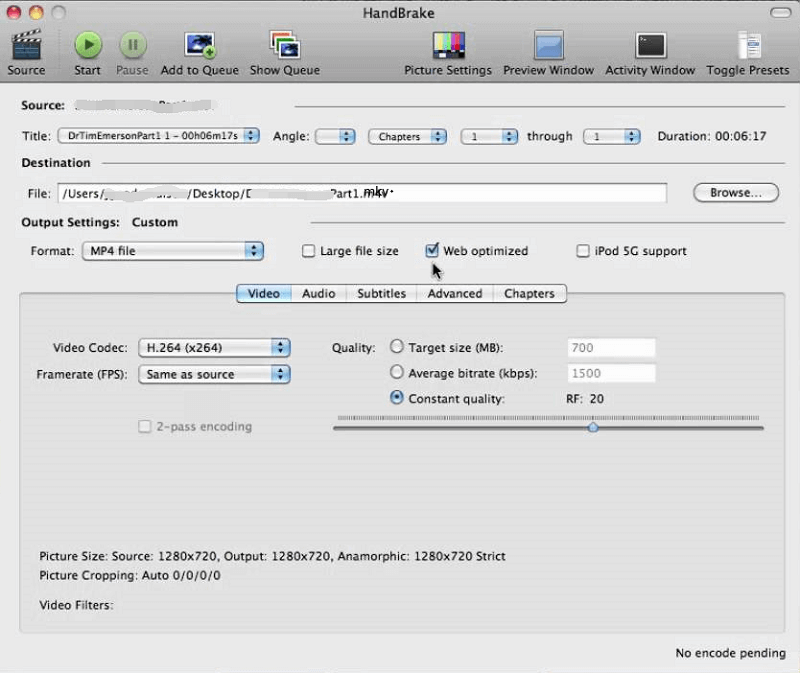
這是您可以使用HandBrake將MKV轉換為AVI的方法。 如您所見,還有許多其他選項可以更改。 這是因為HandBrake是一個綜合的轉換器,因此即使經過很長時間也是如此; 它仍然是目前最受歡迎的轉換器之一。
3. FreeMake
我們的最後建議是FreeMake。 像往常一樣,它支持多種格式,包括AVI和MKV,但有關FreeMake的最好之處在於,它提供了有關如何使用它的全面指南。 將其添加到簡單的界面中,您將獲得適合初學者的完美免費在線轉換器。
第4部分:如何將MKV轉換為AVI在線
除了第三方軟件和媒體播放器,您還可以使用在線轉換器將MKV轉換為AVI或任何其他格式。 儘管它們需要互聯網,但好消息是這些在線轉換器通常是免費的。 以下是這些轉換器的2個示例。
1。 CloudConvert
如果要在轉換之前編輯文件,CloudConvert是理想的在線轉換器。 該界面也是交互式的,它向您顯示有關格式的信息,因此您可以在使用時進一步了解這些格式。 它支持MKV和AVI,以及200多種其他格式,這使得它為什麼很受歡迎是可以理解的。
2. ConvertFiles
如果您喜歡簡單的工具,那麼CovertFiles可能是最好的選擇。 ConvertFiles由一個簡單的接口組成,從而導致一個簡單的轉換過程。 您只需添加文件並選擇格式,即可完成。 此外,您可以通過輸入URL,從Dropbox或Google雲端硬盤獲取它或將文件拖到網站中來添加文件。
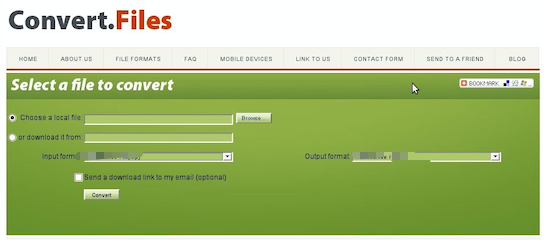
本指南提供了將MKV轉換為AVI的所有方法,您可以選擇離線,在線或免費的轉換器。



